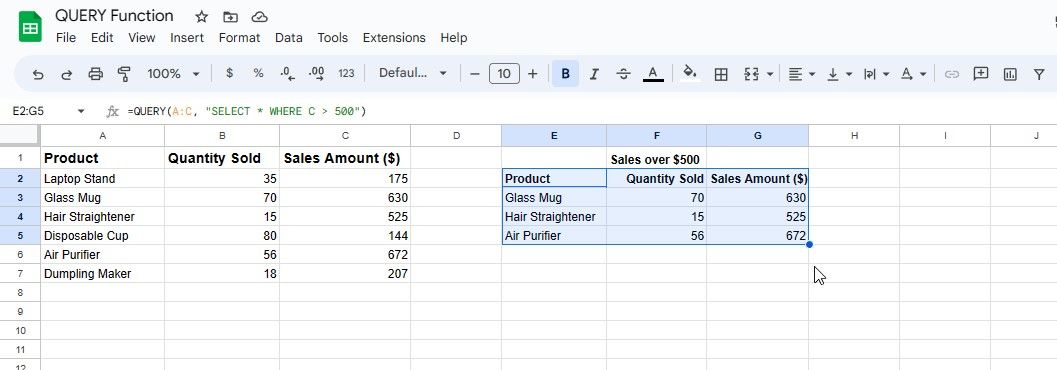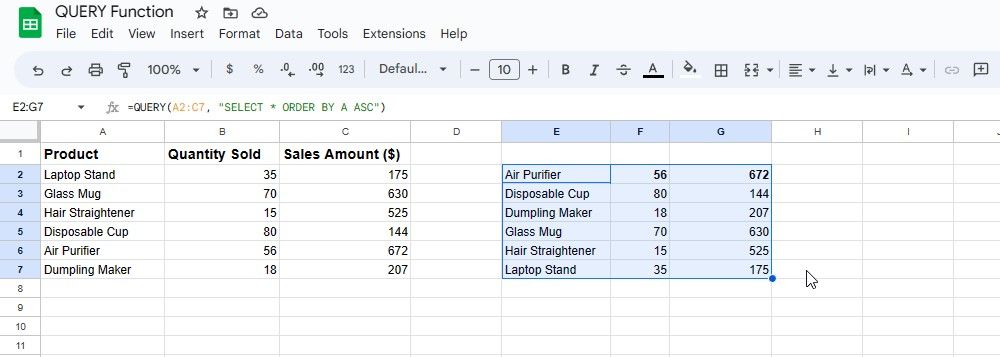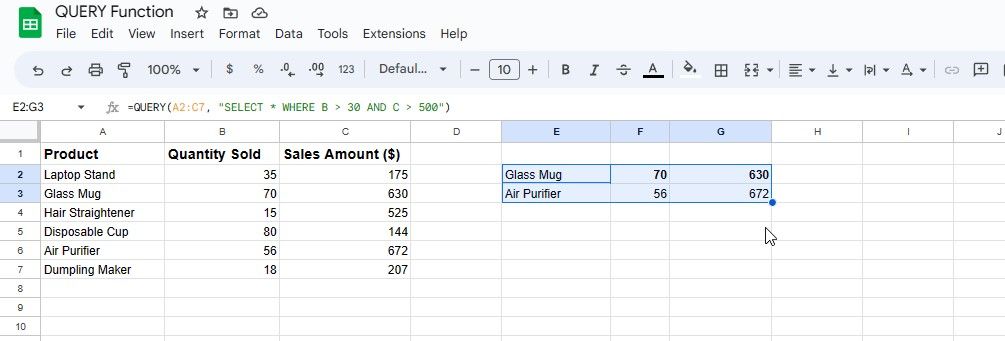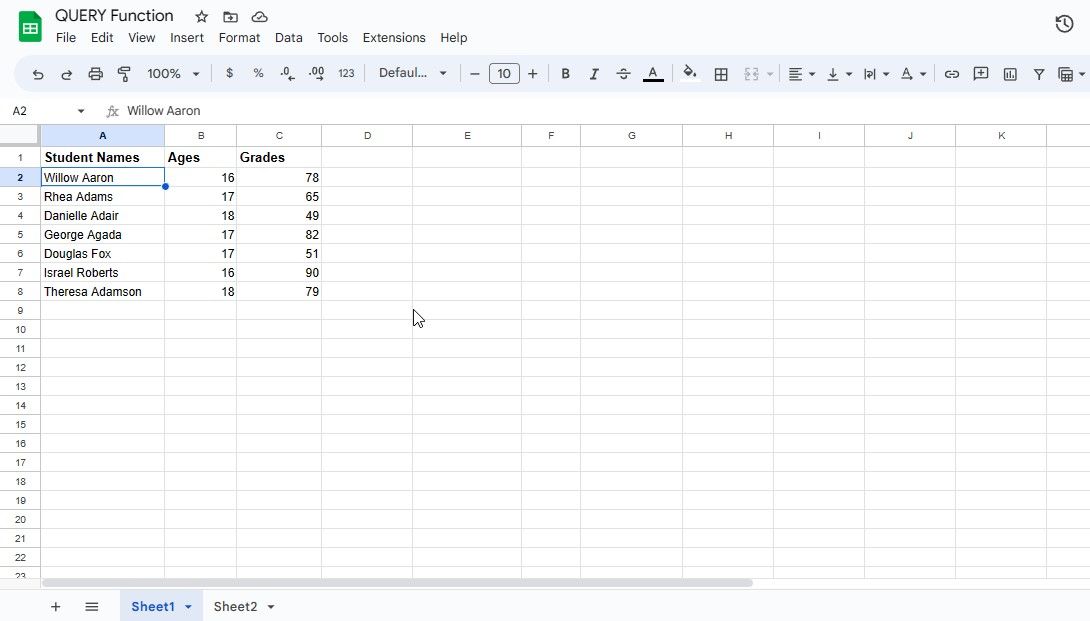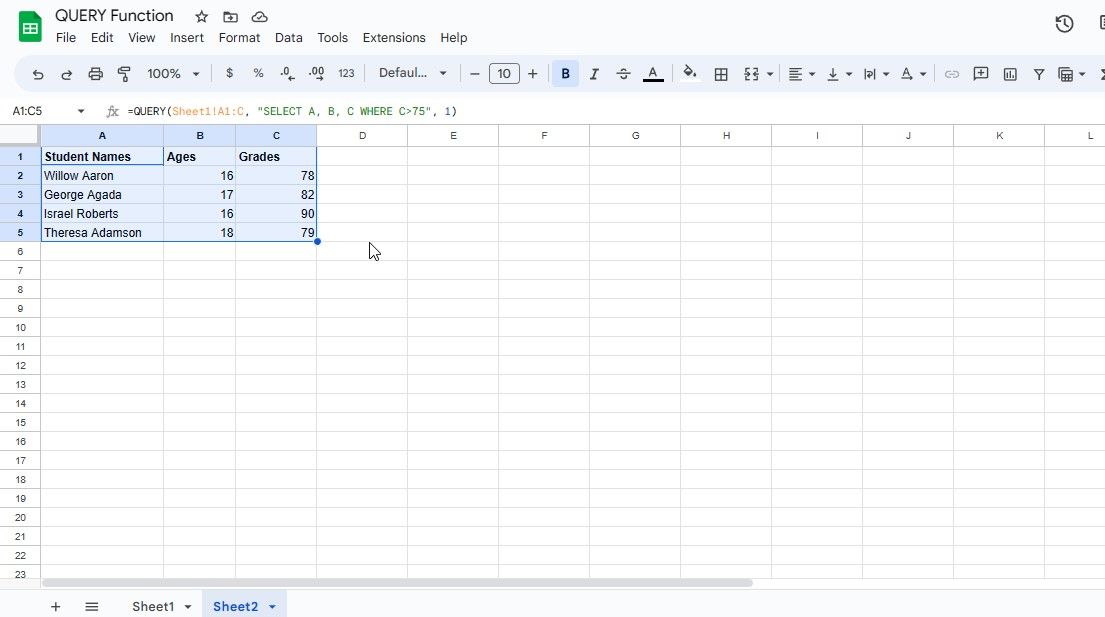Google Sheets propose un large éventail de fonctions permettant de rationaliser le processus d’analyse des données. Une fonction particulièrement utile est la fonction QUERY, qui vous permet d’extraire des informations spécifiques de votre feuille de calcul en fonction de critères ou de conditions spécifiques.
Dans ce guide, nous allons explorer la syntaxe et les paramètres de la fonction QUERY et fournir des exemples pour démontrer comment vous pouvez utiliser QUERY efficacement dans vos feuilles de calcul.
Qu’est-ce que la fonction QUERY ?
Bien que la fonction QUERY fonctionne de la même manière que la fonction FILTER dans Google Sheets, elle utilise un langage de requête de type SQL pour l’extraction des données. Elle permet d’écrire des requêtes à l’aide de clauses SELECT, WHERE, ORDER BY et autres, offrant ainsi plus de flexibilité et de contrôle sur le processus d’extraction des données.
La syntaxe de base de QUERY dans Google Sheets est la suivante :
=QUERY(data, query, [headers])
Décortiquons chaque élément de la syntaxe :
- données: Il s’agit de la plage de cellules contenant les données que vous souhaitez interroger. Il peut s’agir d’une seule colonne ou de plusieurs colonnes et lignes.
- requête: C’est ici que vous spécifiez les critères de filtrage et de tri des données.
- [headers]: Il s’agit d’un paramètre facultatif qui détermine si la première ligne de votre plage de données contient des en-têtes. Si vous attribuez la valeur 1 à ce paramètre, Google Sheets considérera la première ligne comme un en-tête et l’utilisera dans la requête.
Comment utiliser la fonction QUERY dans Google Sheets
Voici quelques exemples d’utilisation de la fonction QUERY dans Google Sheets :
Filtrer les données
À l’instar des slicers dans Google Sheets, QUERY vous permet de filtrer les données en fonction de conditions spécifiques. Pour ce faire, vous pouvez inclure différentes clauses dans votre expression de requête.
Supposons que vous disposiez d’un ensemble de données de ventes comportant les colonnes A, B et C. La colonne A contient le nom du produit, la colonne B la quantité vendue et la colonne C le montant total des ventes. Vous souhaitez filtrer les données pour n’afficher que les lignes où le montant total des ventes est supérieur à $500. En supposant que vos données commencent à partir de la cellule A2vous pouvez utiliser la formule suivante :
=QUERY(A:C, "SELECT * WHERE C > 500")
Cette requête renvoie les lignes où le montant total des ventes (colonne C) est supérieur à $500.
Tri des données
La fonction QUERY vous permet également de trier vos données sur la base d’une ou plusieurs colonnes. Vous pouvez utiliser la clause ORDER BY dans votre expression de requête pour spécifier l’ordre de tri.
Supposons que vous souhaitiez trier l’ensemble de données sur les ventes en fonction du nom du produit (colonne A) par ordre alphabétique. Vous utiliserez la formule ci-dessous :
=QUERY(A2:C7, "SELECT * ORDER BY A ASC")
Cette formule renvoie les données des colonnes A, B et C, triées par ordre croissant sur la base du nom du produit.
Combinaison de plusieurs conditions
En poursuivant avec l’ensemble de données sur les ventes, supposons que vous souhaitiez filtrer l’ensemble de données sur les ventes pour n’afficher que les lignes où la quantité vendue est supérieure à 30et le montant total des ventes est supérieur à $500.
=QUERY(A2:C7, "SELECT * WHERE B > 30 AND C > 500")
Ces exemples montrent comment vous pouvez utiliser efficacement la fonction QUERY dans Google Sheets pour récupérer, filtrer et trier des données en fonction de critères spécifiques.
Interroger des données provenant d’autres feuilles dans Google Sheets
Vous pouvez également utiliser la fonction QUERY pour extraire des données d’autres feuilles dans le même document Google Sheets. Pour interroger les données d’une autre feuille, vous devez faire référence au nom de la feuille suivi d’un point d’exclamation (!) avant la plage.
Supposons que vous ayez deux feuilles dans votre classeur Google Sheets : Feuille1 et Feuille2. Feuille1 contient une liste d’étudiants avec leurs noms, âges et notes, et vous voulez interroger les étudiants qui ont une note supérieure à 75 et affichent leurs informations dans Feuille2.
Saisissez la formule suivante dans la cellule A1 de Feuille2:
=QUERY(Sheet1!A1:C, "SELECT A, B, C WHERE C>75", 1)
Maintenant, les résultats de la requête, qui comprennent les informations complètes des étudiants dont les notes sont supérieures à 75sera affichée en Feuille2 à partir de la cellule A1. Vous pouvez adapter la formule en fonction de vos données spécifiques et des exigences de la requête.
Optimiser Google Sheets avec la fonction QUERY
La fonction QUERY de Google Sheets est un outil puissant qui vous permet de manipuler des données en fonction de critères spécifiques. En maîtrisant la syntaxe et en comprenant le fonctionnement de la fonction QUERY, vous pouvez filtrer et trier efficacement les données dans vos feuilles de calcul.
Que vous analysiez des données de vente, meniez des recherches ou gériez des projets, la fonction QUERY peut considérablement améliorer vos capacités d’analyse de données dans Google Sheets.